linux环境下安装 Elasticsearch 8
下载 Elasticsearch 文件
这里使用 wget 命令进行下载
wget https://artifacts.elastic.co/downloads/elasticsearch/elasticsearch-8.4.0-linux-x86_64.tar.gz \
wget https://artifacts.elastic.co/downloads/elasticsearch/elasticsearch-8.4.0-linux-x86_64.tar.gz.sha512

下载完成后使用 shasum 命令检查文件完整性:
shasum -a 512 -c elasticsearch-8.4.0-linux-x86_64.tar.gz.sha512
文件如果完整则控制台会打印下列信息:

接下来使用 tar 命令进行解压:
tar -zxvf elasticsearch-8.4.0-linux-x86_64.tar.gz
解压完成后会有一个 elasticsearch-8.4.0 文件夹,进入文件夹查看:
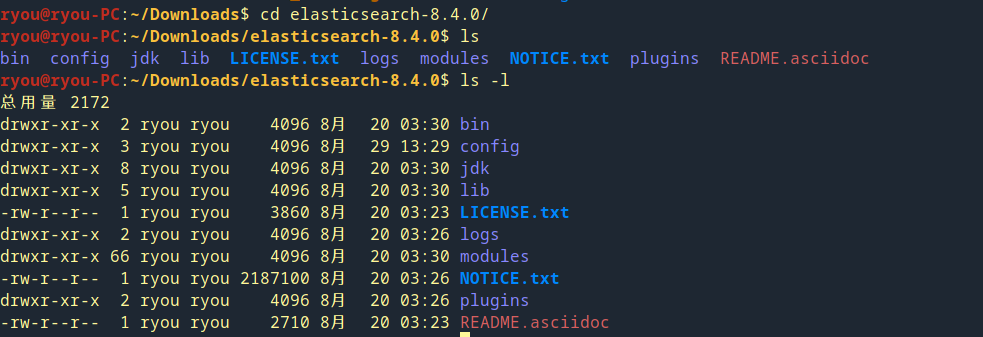
将 elasticsearch-8.4.0 文件夹移动到 /usr/local 目录下:
sudo mv elasticsearch-8.4.0 /usr/local
运行 Elasticsearch
运行 Elasticsearch 需要 JDK 环境,下载的文件中内置了 JDK,也可使用自己的 JDK,在环境变量中配置 ES_JAVA_HOME即可,如未配置,则使用内置的 JDK。推荐使用内置 JDK,因为自己的 JDK 可能会有版本不匹配的问题。
在控制台运行 Elasticsearch
/bin/elasticearch

测试一下 Elasticsearch 是否正常运行,打开一个新终端,运行如下命令:
curl --cacert /usr/local/elasticsearch-8.4.0/config/certs/http_ca.crt -u elastic https://localhost:9200
输入在 Elasticsearch 运行终端中打印的密码,可以看到如下输出则表示测试成功。
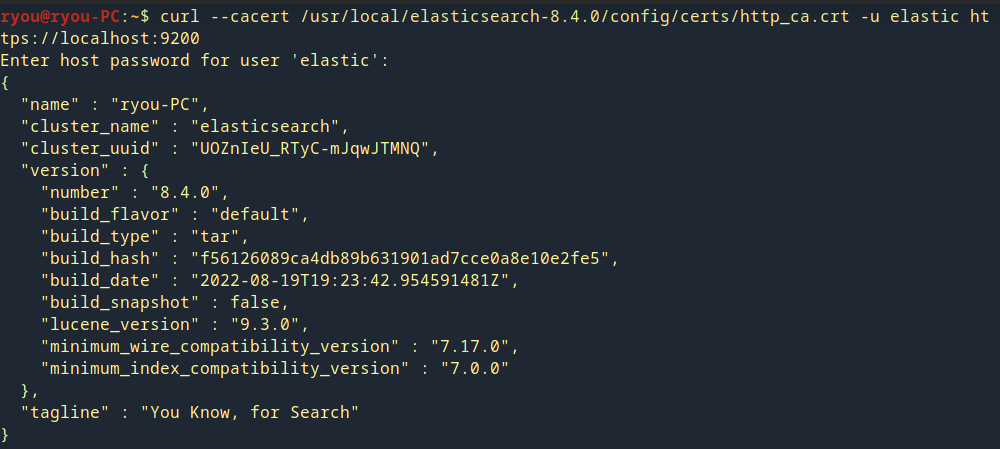
这样 Elaticsearch 就运行起来了,要停止的话关闭当前终端或按 ctrl+c。
以守护线程运行 Elasticsearch
在终端中运行时关闭终端 Elasticsearch 就停止运行了,想要常驻后台,则要以守护线程运行:
./bin/elasticsearch -d -p pid
运行完成后会在安装目录生成一个 pid 文件:

要停止运行,使用如下 pkill 命令停止运行:
pkill -F pid
安装 Kibana
curl -O https://artifacts.elastic.co/downloads/kibana/kibana-8.4.0-darwin-x86_64.tar.gz
curl https://artifacts.elastic.co/downloads/kibana/kibana-8.4.0-darwin-x86_64.tar.gz.sha512 | shasum -a 512 -c -
tar -xzf kibana-8.4.0-darwin-x86_64.tar.gz
将 Kibana 文件夹移到 /usr/local 目录下:
mv kibana-8.4.0 /usr/local
启动 Kibana
cd /usr/local/kibana-8.4.0
bin/kibana
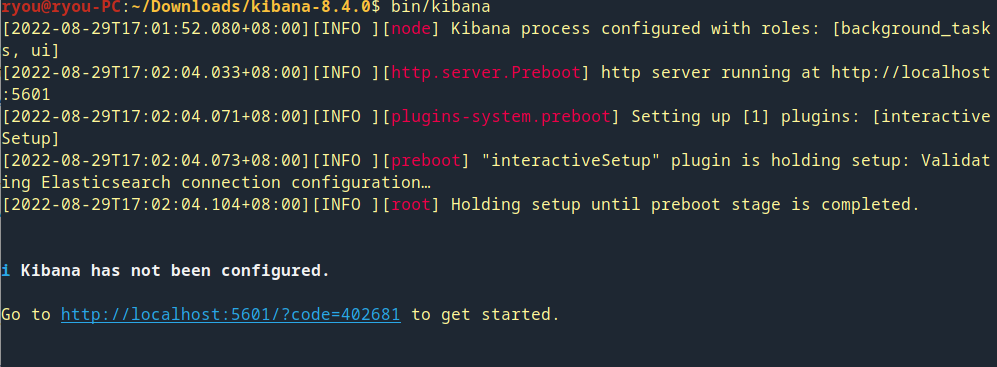
复制连接在浏览器中打开
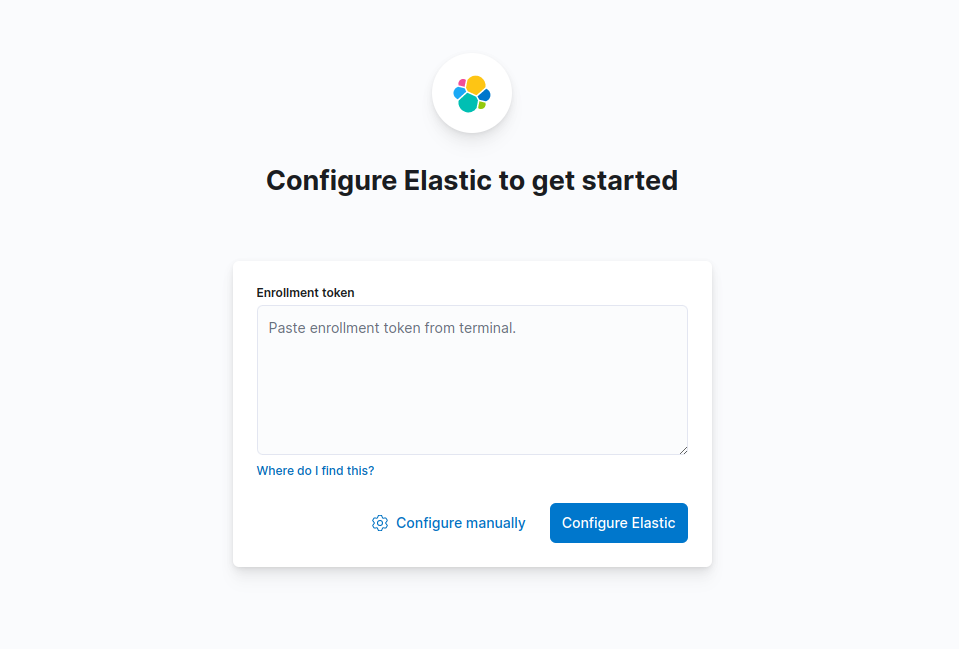
进入 Elasticsearch 目录,输入一下命令创建token:
bin/elasticsearch-create-enrollment-token -s kibana

将生成的 token 复制到输入框中,点击按钮完成配置。


 浙公网安备 33010602011771号
浙公网安备 33010602011771号